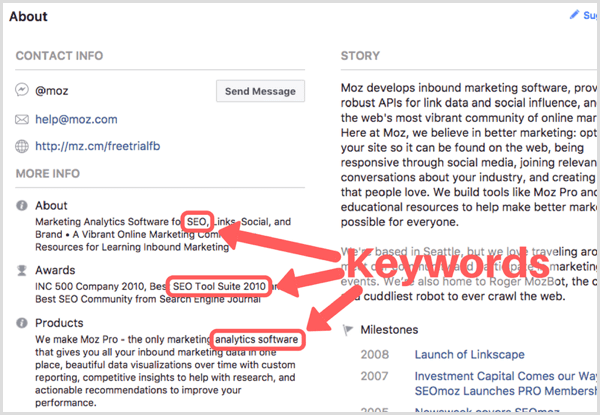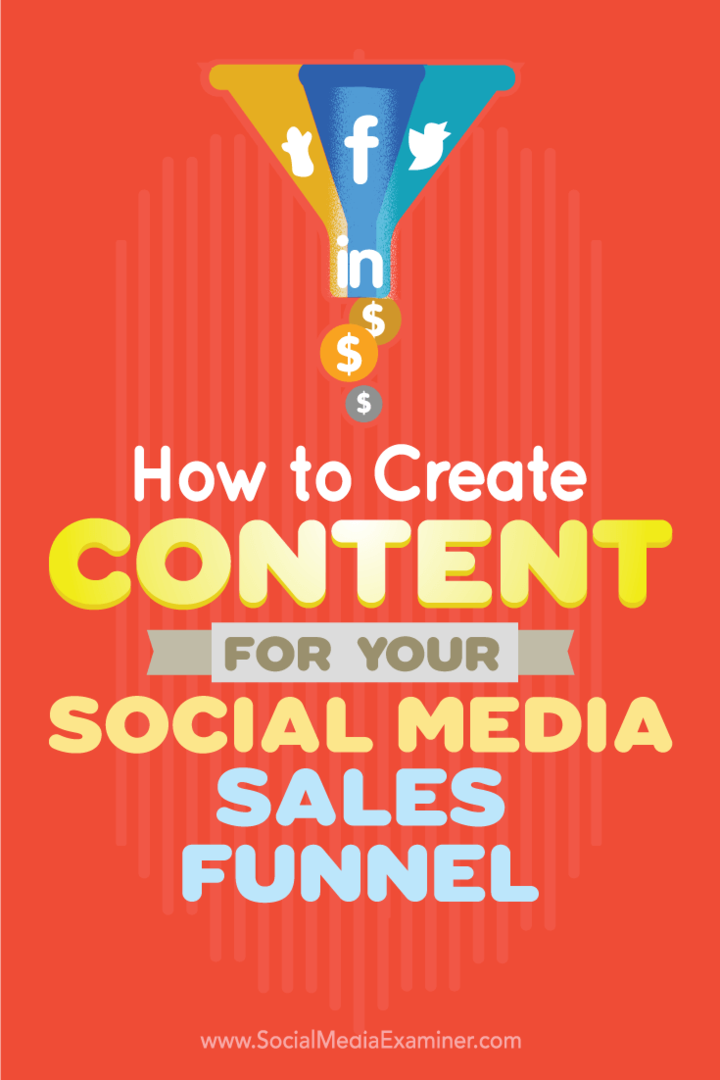7 consejos de Microsoft Outlook que todo usuario debe saber para ahorrar tiempo
Oficina De Microsoft Microsoft Microsoft Outlook Panorama Héroe / / April 05, 2021
Ultima actualización en

Microsoft Outlook sigue siendo una de las soluciones de correo electrónico más populares del planeta. Está disponible en varias plataformas, incluidas Windows, macOS, Android e iOS / iPadOS. Microsoft Outlook es utilizado por millones de personas cada día. Para que su uso del correo electrónico sea más productivo, considere estos consejos de Microsoft Outlook para uso doméstico y comercial.
Consejos de Microsoft Outlook
El correo electrónico en sí no ha cambiado mucho en los últimos años. Puede enviar mensajes nuevos o leer / responder el correo recibido. Microsoft Outlook ofrece varias herramientas que hacen que el correo electrónico sea mucho mejor y más eficiente de usar. A continuación se muestran nuestros consejos favoritos de Microsoft Outlook.
Banderas y Categorías
Dos de las formas más fáciles de organizar mejor sus correos electrónicos más importantes son mediante el uso de banderas y categorías. En términos generales, ambos le permiten ordenar los mensajes para su uso posterior. Sin embargo, ambos son ligeramente diferentes entre sí.
Las banderas son recordatorios basados en el tiempo que puede agregar haciendo clic derecho en algún lugar de un mensaje y luego eligiendo Seguimiento. Puede elegir una bandera que represente Hoy, Mañana, Esta semana, La próxima semana, Sin fecha y Personalizado. Al agregar una bandera, la vista previa del mensaje se vuelve amarilla y en el encabezado, verá una notificación de seguimiento.
Si es necesario, puede crear una alerta personalizada para cada bandera haciendo clic derecho en el mensaje y eligiendo Seguimiento> Agregar recordatorio. Para ver todas las banderas actuales en Microsoft Outlook, seleccione Ver> Barra de tareas pendientes> Tareas.
Para eliminar una bandera, haga clic con el botón derecho en el mensaje y seleccione Seguimiento> Marcar como completado.

Las categorías le permiten codificar con colores los correos electrónicos principalmente con fines de búsqueda y se ubican haciendo clic con el botón derecho en un mensaje y luego seleccionando Categorías. Hacer clic todas las categorias para ajustar los nombres de las categorías actuales o agregar nuevas. De lo contrario, seleccione la categoría que desea utilizar. En este caso, menos es más, y se recomienda que solo use las categorías que necesita. Por ejemplo, si solo necesita tres categorías, elimine el resto. También puede agregar nuevos en una fecha posterior.
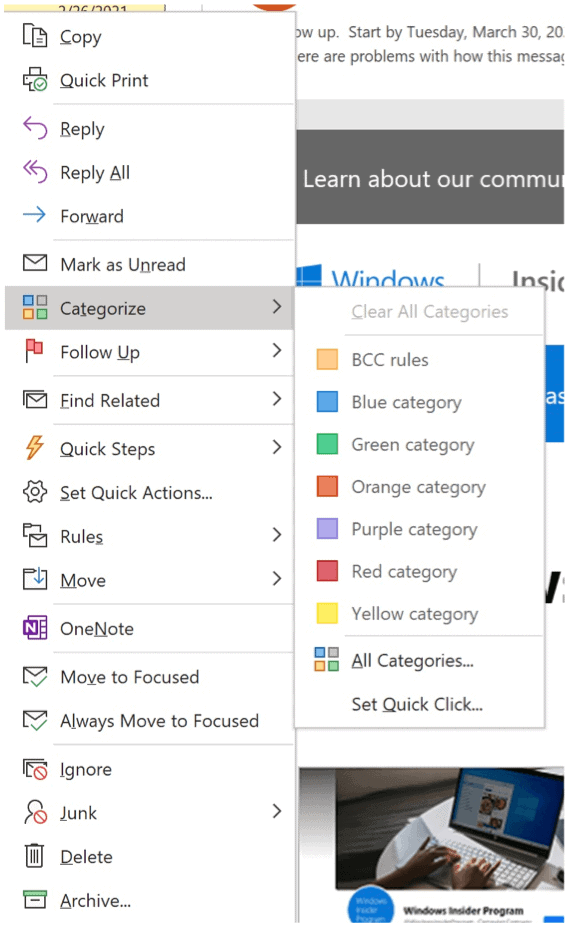
Favoritos
La asignación de favoritos mueve una carpeta de correo a la parte superior del Panel de carpetas. Estas carpetas no se modifican de ninguna otra forma que no sea su ubicación. En lugar de asignar favoritos a carpetas tradicionales como Elementos enviados y Elementos eliminados, debe mantener esta distinción solo para las carpetas personalizadas. Para ver Favoritos, asegúrese de estar en la vista Correo en Microsoft Outlook.
En el siguiente ejemplo, se ha creado una nueva carpeta llamada Urgente. Dentro de esta carpeta hay correos electrónicos que requieren una respuesta inmediata. Al convertir la carpeta Urgente en un favorito, ahora reside en la parte superior del Panel de carpetas.
Para activar o desactivar Favoritos, haga clic en Ver> Panel de carpetas> Favoritos.
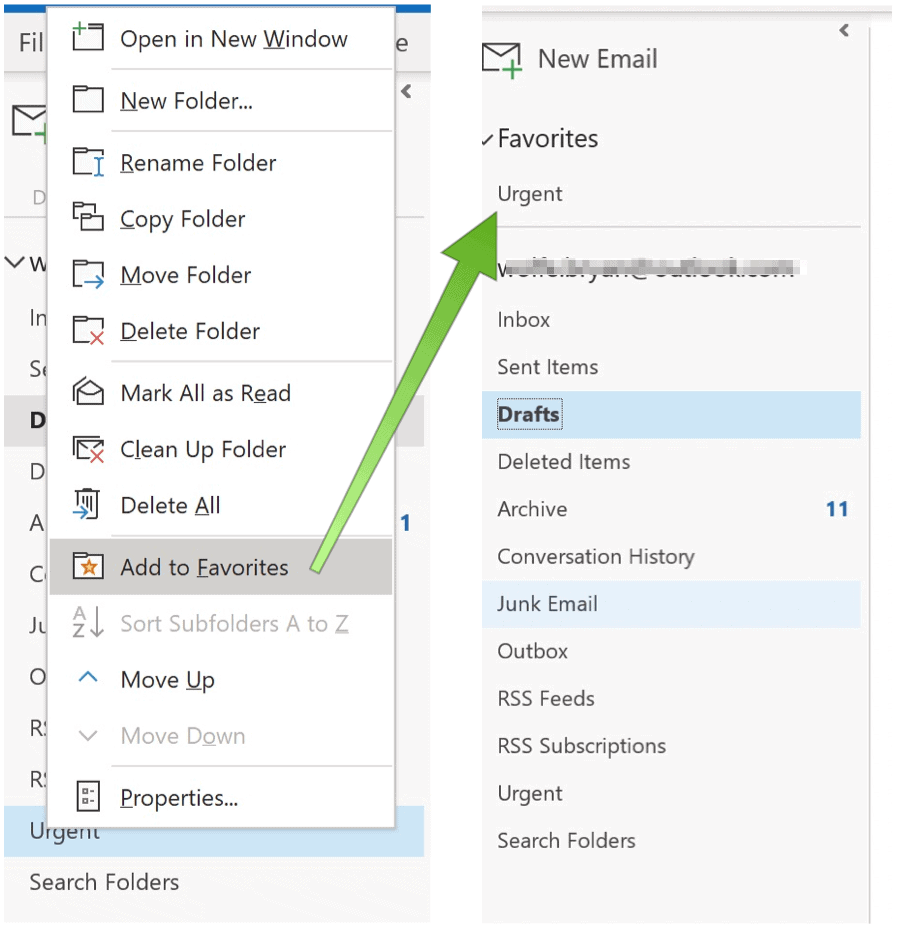
Atajos
Uno de sus objetivos diarios debería ser escribir menos y seguir haciendo la misma cantidad de trabajo. Una de las formas de hacerlo es utilizar atajos, que están disponibles en Microsoft 365. Con Microsoft Outlook, puede aprovechar los siguientes atajos:
- Utilice Ctrl + R: Responder a un correo electrónico
- Ctrl + Mayús + M: Para crear un nuevo correo electrónico
- Seleccione Ctrl + 1: Para abrir su correo electrónico:
- Ctrl + 2: Para abrir su calendario
- Utilice Ctrl + 3: Para abrir sus contactos:
- Ctrl + 4: Para abrir sus tareas:
¿Buscando por mas? También puedes usar Pasos rápidos, que le permite preformatear y dirigir correos electrónicos a varias personas.
Reglas de uso
Las reglas son otra gran característica de Microsoft Outlook. Con reglas, puedes aplicar reglas a los correos electrónicos entrantes y salientes. Al hacerlo, puede organizar mejor, realizar un seguimiento o adelantarse a sus mensajes. Una vez que dedique tiempo a configurar su regla, comenzará a ahorrar una gran cantidad de tiempo cada día.
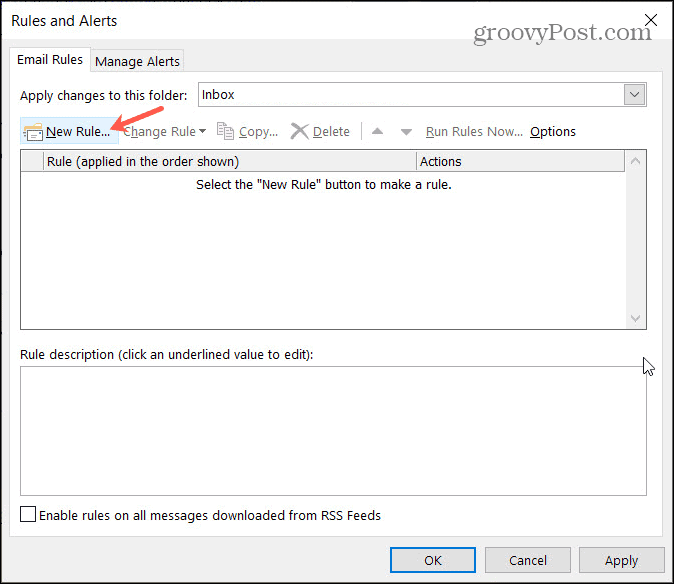
Entregas de correo electrónico retrasadas
¿Alguna vez envió un correo electrónico solo para descubrir más tarde que contenía un error tipográfico o información incorrecta? ¿Alguna vez ha enviado un mensaje a la persona equivocada? Con la herramienta de entrega retrasada de correo electrónico de Microsoft Outlook, puede dejar un poco de espacio para respirar entre escribir y enviar el correo electrónico y enviarlo. La herramienta de correo electrónico diferido beneficia a cualquier persona que (admite) cometer errores en mensajes apresurados y a aquellos que necesitan enviar un mensaje en otro momento o día.
Para usar la herramienta, redacte un mensaje en Microsoft Outlook como siempre lo hace. Antes de hacer clic en el botón Enviar, elija Opciones> Más en la barra de menú de mensajes. A continuación, seleccione Mensaje de retraso. En el menú Propiedades, junto a la selección No entregar antes, elija el día y la hora a la que desea enviar el mensaje, luego haga clic en Cerrar.
Los mensajes no enviados residen en la Bandeja de salida en Microsoft Outlook hasta que se envían. Puede hacer doble clic en los mensajes en cualquier momento para enviarlos inmediatamente o en otro momento.
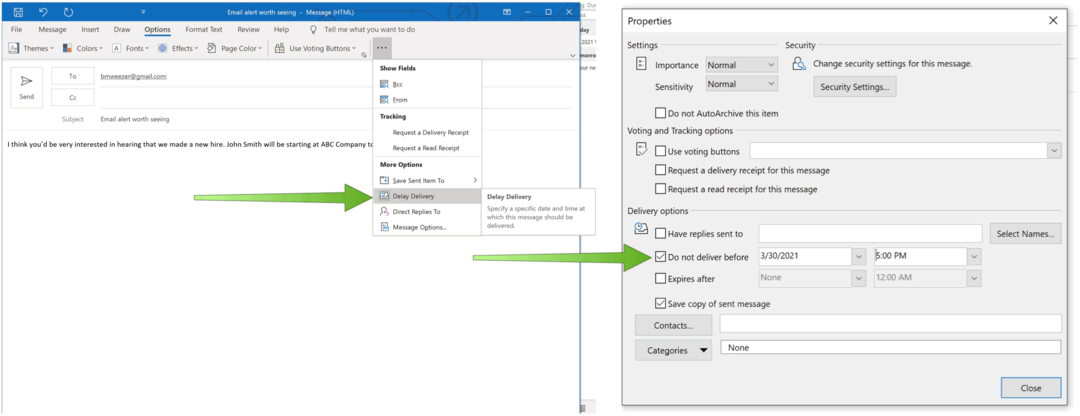
Cambio de zona horaria
Una vez que la pandemia finalmente termine, la gente viajará más tanto a nivel nacional como internacional. Cuando esto ocurra, deberá ajustar la hora en su calendario de Microsoft Outlook. Al hacerlo, sus correos electrónicos y calendarios mostrarán la hora correcta, hasta que sea necesario cambiarlos cuando regrese a casa.
En Microsoft Outlook, elija Archivo> Opciones> Calendario para realizar los cambios seleccionando la zona horaria correcta.
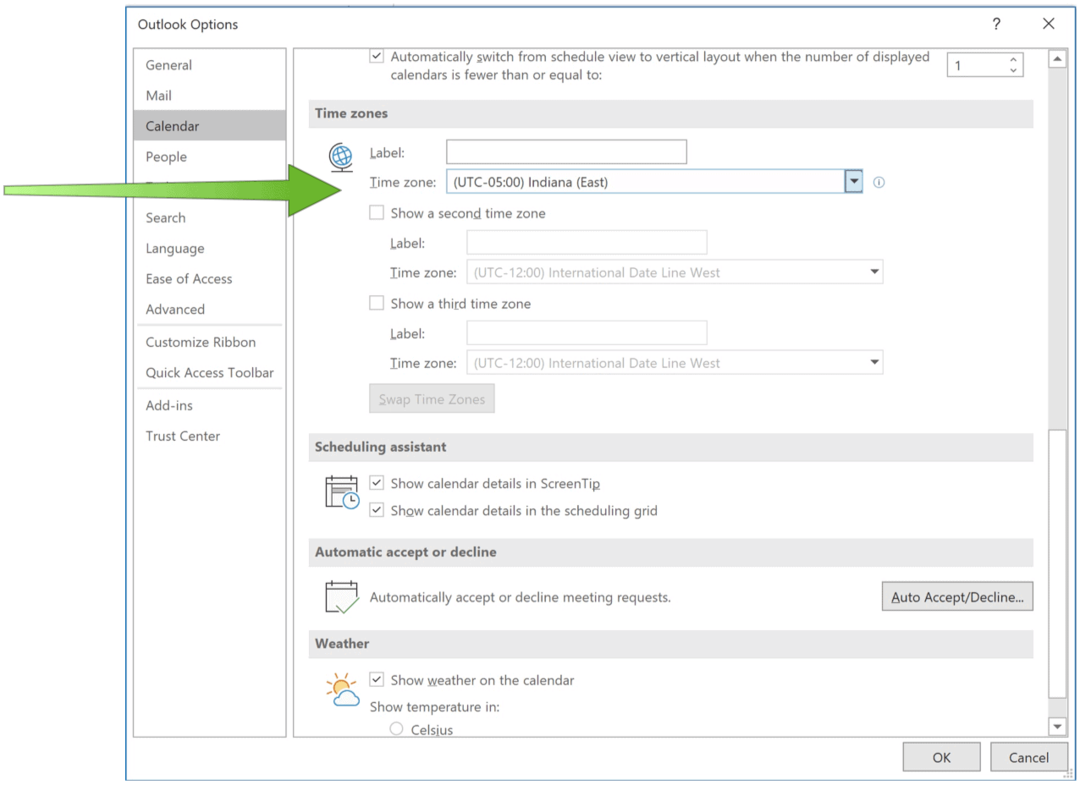
Cambia tu zona horaria
Cuando viaja al extranjero por trabajo, sus reuniones y las entradas del calendario no mostrarán la hora correcta. Para solucionar este problema, deberá cambiar su zona horaria dirigiéndose a Archivo> Opciones> Calendario. Una vez que lo haya hecho, sus correos electrónicos y calendarios tendrán la hora local correcta.
Usar recibos de lectura y entrega
Finalmente, uno de los mejores consejos de Microsoft Outlook es usar recibos de lectura y entrega. Cuando se activa, sabrá cuándo se recibió un correo electrónico o el destinatario leyó el mensaje. Puede activar esta función por mensaje haciendo clic en Opciones> Seguimiento> Solicitar recibo de entrega o Solicitar un recibo de lectura.
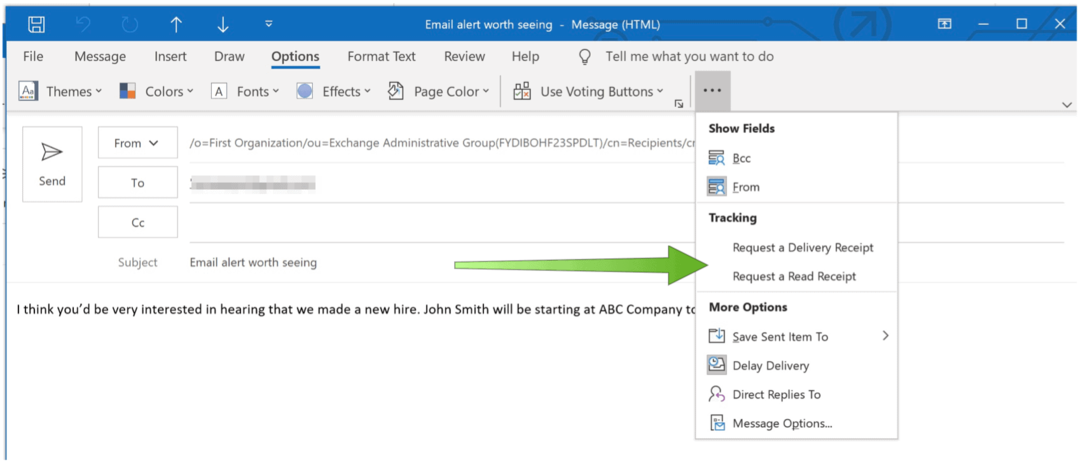
Leer el correo electrónico no tiene por qué ser un proceso diario largo. Con estos consejos de Microsoft Outlook, puede administrar sus mensajes y continuar con su día.
Mientras esperas Microsoft One Outlook, aprender más acerca de Microsoft Outlook en iPad y cómo sincronizar tu Calendario de Outlook con Calendario de Google.
Para uso doméstico, el Paquete de Microsoft 365 actualmente está disponible en tres variedades, que incluyen un plan familiar, personal y para el hogar y el estudiante. El primero tiene un precio de $ 100 por año (o $ 10 por mes) e incluye Word, Excel, PowerPoint, OneNote y Outlook para Mac, y es útil para hasta seis usuarios. La versión personal es para una persona y cuesta $ 70 al año o $ 6,99 al mes. El plan para estudiantes es una compra única de $ 150 e incluye Word, Excel y PowerPoint.
Los usuarios comerciales pueden elegir entre los planes Básico, Estándar y Premium, desde $ 5 por usuario / mes.